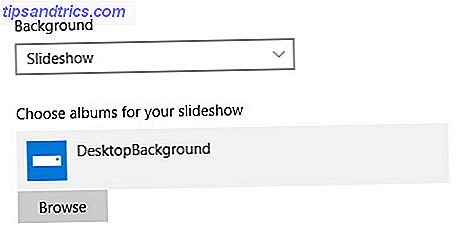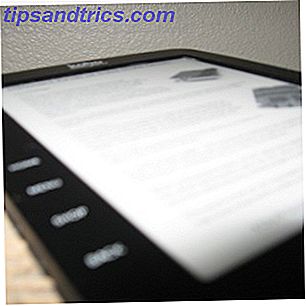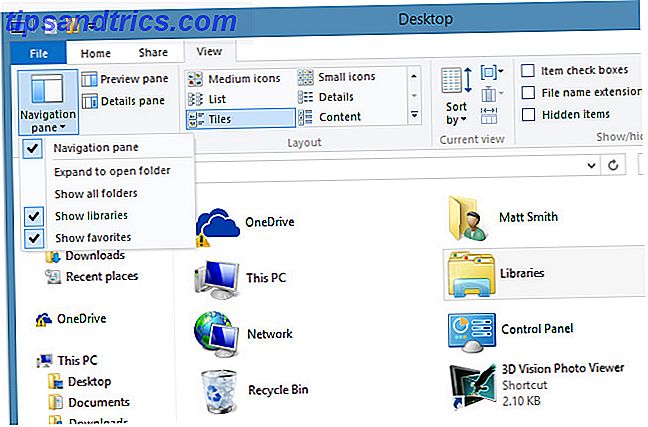Für den Fall, dass ich es in der Vergangenheit nicht klar gemacht habe, gibt es für KDE für Linux viele Anpassungsoptionen, die in allen Distributionen vorhanden sind, was zur einheitlichen Schönheit von KDE beiträgt. Alle großen Anpassungsoptionen finden Sie im Bereich System- / Desktop-Einstellungen, in dem Sie buchstäblich alles optimieren können, ohne ein separates Programm installieren zu müssen, wie es oft auf dem GNOME-Desktop erforderlich ist.
Für den Fall, dass ich es in der Vergangenheit nicht klar gemacht habe, gibt es für KDE für Linux viele Anpassungsoptionen, die in allen Distributionen vorhanden sind, was zur einheitlichen Schönheit von KDE beiträgt. Alle großen Anpassungsoptionen finden Sie im Bereich System- / Desktop-Einstellungen, in dem Sie buchstäblich alles optimieren können, ohne ein separates Programm installieren zu müssen, wie es oft auf dem GNOME-Desktop erforderlich ist.
Heute werden wir einen sehr kleinen Teil der möglichen Optionen betrachten: den Desktop.
Kleinere Optionen
Die Desktop-Optionen sind erreichbar, indem Sie mit der rechten Maustaste in einen leeren Bereich auf Ihrem Desktop klicken und Desktop-Einstellungen wählen. Sobald Sie sich im Inneren befinden, werden Sie sehen, dass es nur zwei Registerkarten gibt, eine für das Hintergrundbild und eine für Mausaktionen. Die Registerkarte "Mausaktionen" enthält Konfigurationseinstellungen für die Funktionen der mittleren Taste, der rechten Taste und der vertikalen Bildlaufleiste auf dem Desktop. Sie können zu diesen drei auch weitere Aktionen hinzufügen oder eine der drei Aktionen jederzeit entfernen, wenn Sie nicht möchten, dass eine Aktion mit einer bestimmten Mausaktion verknüpft wird.
Desktopmodi und Hintergrundbilder
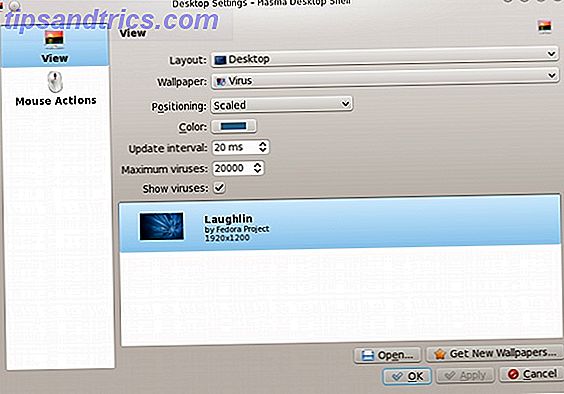
Unter der Registerkarte Ansicht finden Sie überraschend viele Optionen für Ihr Desktop-Layout und Hintergrundbild. Mit den verschiedenen Layouteinstellungen können Sie auswählen, wie Sie Ihren Bildschirm verwenden möchten. Neben dem Standard-Desktop können Sie auch einen Raster-Desktop, eine Gruppierung des Desktops, eine Vollbild-Ordneransicht Ihres Home-Ordners, ein Zeitungslayout und eine Vollbild-Such- und Startfunktion wählen.
Hintergrundbilder
Mit der nächsten Option können Sie die verschiedenen Arten von Hintergrundbildern auswählen, die Sie verwenden können. Sie können nicht nur ein einfaches Bild als Hintergrundbild anzeigen, sondern auch ein Muster (wie im ersten Screenshot gezeigt), "Mandelbrot" (ein selbst erzeugtes Fraktal-Design), einen "Virus" -Effekt (wie in zweiter Screenshot), eine einfache Farbe und das Wetter.
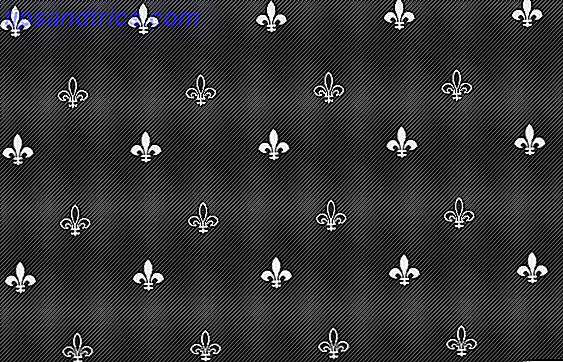
Sie können aus einer Reihe von Mustern wählen, wenn Sie diese Option wählen (New Orleans, irgendjemand?), Sowie die Vorder- und Hintergrundfarben. Für "Mandelbrot" können Sie verschiedene Designs auswählen (sofern Sie nicht das Ordneransicht-Widget verwenden) oder Parameter für das aktuelle Fraktal-Design importieren / exportieren. Hier können Sie auch auswählen, welche Farben Sie verwenden möchten.

Mein persönlicher Favorit ist der Virus-Effekt. In diesem Modus können Sie ein Hintergrundbild und einige Parameter wie die Anzahl der "Viren" und deren Geschwindigkeit auswählen. Dann lehnen Sie sich zurück und sehen Sie zu, wie die kleinen Viren Ihre Tapete verzehren und die Farben wechseln. Ich habe bemerkt, dass die "Viren" auf hellen Bereichen der Tapete gedeihen, während sie sterben, wenn sie einen vollständig schwarzen Fleck treffen. Nach einer gewissen Zeit wird das Hintergrundbild zurückgesetzt und die Viren fressen wieder auf. Beachten Sie, dass eine schnellere Aktualisierung und eine höhere Anzahl an maximalen Viren die CPU-Last erhöhen.
Merkmalskombination
Beachten Sie, dass diese Hintergrundeinstellungen mit der in diesem Artikel beschriebenen Aktivitäten-Technik verwendet werden können. Verwenden Sie die Desktop-Funktionen von KDE: Aktivitäten, Widgets & Dashboard [Linux] Nutzen Sie die Desktop-Funktionen von KDE: Aktivitäten, Widgets & Dashboard [Linux] Vor nicht allzu langer Zeit (seit Anfang dieses Monats) wechselte ich von einem GNOME-Desktop zu einem KDE-Desktop für mein Linux-System. Nun, ich versuche nicht, ... Read More, so können Sie einen vollständig angepassten Arbeitsbereich und Hintergrundbild für jeden virtuellen Desktop haben, wenn Sie es wünschen.
Fazit
Die Möglichkeit, dem einfachen "Ein-Bild" -Modell für das Hintergrundbild zu entkommen, ist eine großartige Möglichkeit, deinen Desktop mit viel Spaß zu deinem eigenen zu machen. Wie Ihr Desktop aussehen wird, bleibt Ihnen überlassen, da Sie Ihren KDE-Desktop nach Ihren Wünschen anpassen können. Denken Sie daran, dass KDE Optionen bietet, um dies und vieles mehr zu tun.